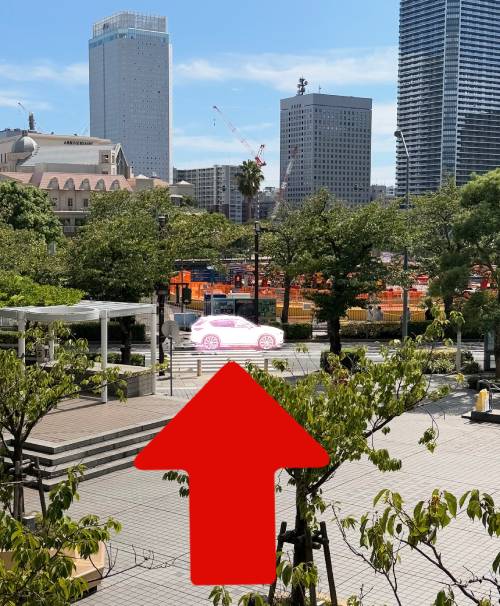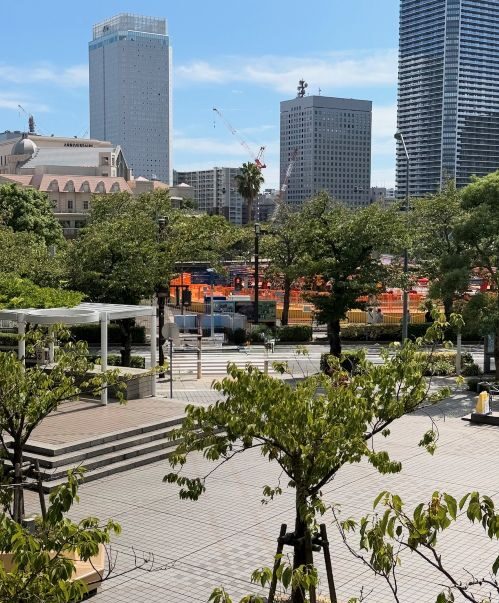iPhoneの消しゴムマジック「クリーンアップ」のやり方!使えない場合や対応機種も徹底解説
更新日時 : 2025-12-08 14:55

iOS 18.1からiPhoneにも「消しゴムマジック」こと「クリーンアップ」機能が登場しました。
しかし、「使い方がよく分からない」「自分のiPhoneは対応機種なの?」と疑問に思っている方や、いざ使おうとしてもアイコンが出てこない・使えないと困っている方もいるのではないでしょうか。
今回は、クリーンアップの基本的なやり方から対応機種、使えないときの解決策まで徹底解説します。

クリーンアップに非対応の機種でも使えるおすすめの無料代替アプリもご紹介します!
\高額買取中!/
目次
iPhoneの消しゴムマジック「クリーンアップ」の使い方
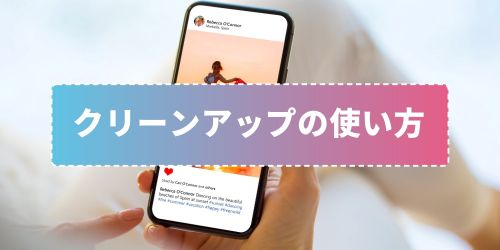
「せっかくの良い写真なのに、背景に人が写り込んでしまった…」そんなときに使える便利な機能が「クリーンアップ」です。
この機能を使えば、まるで”消しゴムマジック”のように、不要な人物やモノを指でなぞるだけであっという間に消去できます。
誰でも簡単に今すぐ実践できる、写真編集の具体的なやり方を画像付きで丁寧に解説するので、ぜひ参考にしてみてください。
Apple Intelligenceの「クリーンアップ」機能とは?
iPhoneに新しく登場した「クリーンアップ」とは、Apple独自の最新AI「Apple Intelligence」に搭載された写真編集機能のことです。
この機能を使えば、以下のように写真の部分的な削除がiPhoneの標準機能だけで完結します。従来の消しゴムマジック専用アプリは必要ありません。
- クリーンアップ前
- クリーンアップ後
わざわざ写真を撮り直す手間がなくなることはもちろん、どうしてもカメラに写り込んでしまうモノでも削除できるので、さまざまな場面で活用できる機能でしょう。

ここまで自然に消せます!まさにApple版の消しゴムマジックですね!
また、Apple Intelligenceではほかにどのようなことができるのか、クリーンアップ以外の機能が知りたい方は、以下の記事も参考にしてみてください。
クリーンアップで人やモノを消す具体的な編集手順
クリーンアップ機能の具体的な使い方・手順は以下のとおりです。
1.「Apple Intelligence」をオンにする
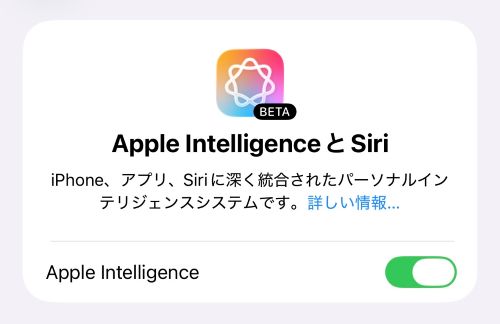
2.「写真」アプリを開く

3.編集したい画像を選択
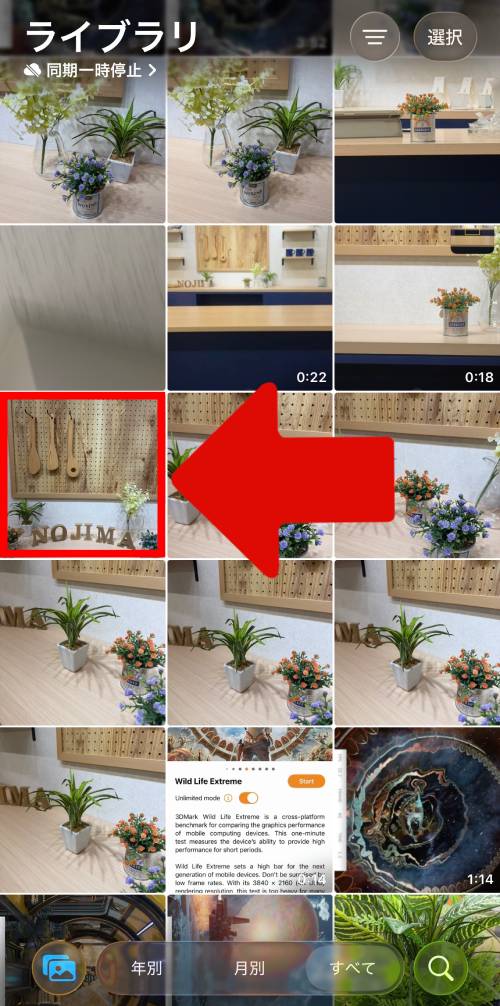
4.画面下部の編集アイコンをタップ

5.「クリーンアップ」をタップ

6.削除したい部分に「タップ・なぞる・円で囲む」のいずれかの操作を行う
- 対象物をなぞる
- クリーンアップ後
- 対象物を円で囲む
- クリーンアップ後
「タップ」の操作については特殊で、クリーンアップを開くと以下のようにAIが自動でハイライトしたモノのみを削除できます。
- 自動でハイライト
- 軽くタップで削除

基本的には「なぞる」か「円で囲む」で削除しましょう!
対象物が小さい場合は、アップにしてから編集するとやりやすくなります!
7.右上のチェックアイコンをタップして写真を保存

また、写真だけでなく、イラストや絵などの二次元画像でもクリーンアップを使うことができます。
- クリーンアップ前
- クリーンアップ後
複雑で細かい写真だとAIが認識できない
クリーンアップを使えば対象物をきれいに削除できる一方で、複雑で細かい写真にはうまく機能しないことがあります。
例えば、以下のドーナツの表面にあるカラフルなチョコレートだけを削除できるのか、実際にクリーンアップしてみましょう。
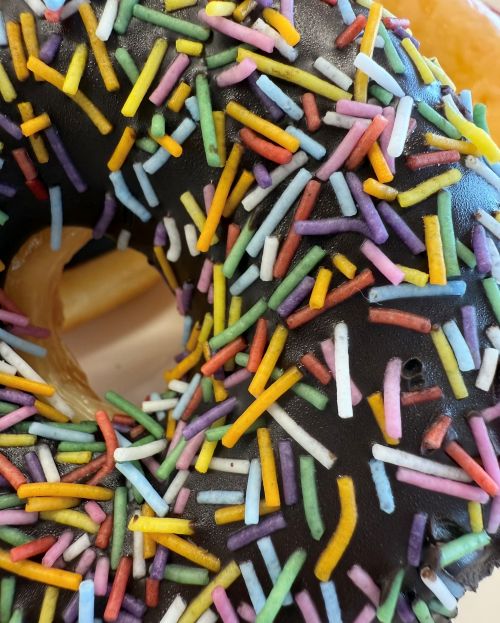
1.ドーナツ表面の一部分を囲む
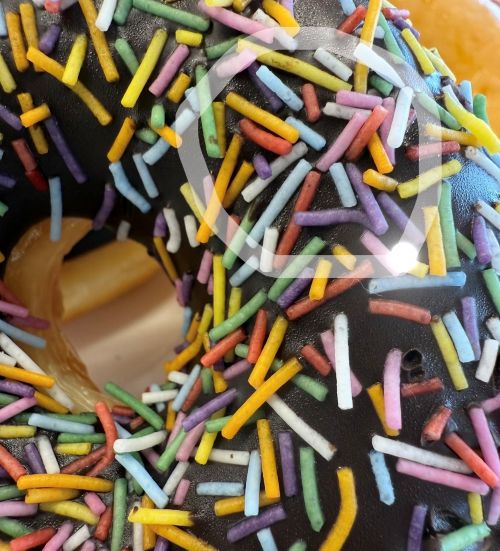
2.AIが認識したのは囲んだ中の一部のチョコレートのみ

3.クリーンアップ後も対象物はほとんど削除されず、一部が歪んだような状態


あくまでAIが対象物を正確に認識できないと削除はできませんでした。
また、対象物を削除できても、その背景が複雑な構造だと空間が歪んだように処理されてしまう点も注意しましょう。
- クリーンアップ前
- クリーンアップ後
【どのiPhoneで使える?】クリーンアップ対応機種

待望のiPhone版消しゴムマジック「クリーンアップ」ですが、自分のiPhoneでも使えるのか分からない方もいるでしょう。
最新のiOSにアップデートすれば、どのiPhoneでも使えると思ってしまいそうですが、残念ながらこの機能は特定の機種でしか利用できません。
クリーンアップが使えるiPhoneの対応機種一覧と、iPhone 14以前のモデルが非対応である理由を解説します。
クリーンアップの対応機種

2025年11月時点で、クリーンアップ機能に対応している機種は以下のとおりです。
- iPhone 17
- iPhone 17 Pro
- iPhone 17 Pro Max
- iPhone Air
- iPhone 16e
- iPhone 16
- iPhone 16 Plus
- iPhone 16 Pro
- iPhone 16 Pro Max
- iPhone 15 Pro
- iPhone 15 Pro Max
上記の機種でiOS 18.1以降にアップデートしていれば、標準で搭載されています。別途専用アプリなどをインストールする必要はありません。

iPadやMacも比較的新しい機種であればクリーンアップ機能が使えます!
古い機種が対応していない理由

残念ながら、iPhone 14、iPhone 13、iPhone 12などの古いシリーズは、OSをiOS 18.1にアップデートしてもクリーンアップ機能は使えません。
この機能は、高度なAI処理をリアルタイムで行う「Apple Intelligence」の一部であり、その処理能力を持つ特定のチップが搭載された機種に限定されるためです。
iPhone 14以前のモデルは非対応となってしまうので、たとえOSがサポートされていて最新のバージョンに更新しても、新たに機能が追加されることはありません。
現在お使いの機種が対象外で、どうしてもクリーンアップ機能を使いたい場合は、同様の消しゴムマジックができる写真編集アプリを別途探すか、対応している機種に替える必要があるでしょう。

App Storeには無料の消しゴムマジックアプリも多くあるので、そちらを代わりに活用するのがおすすめです!
クリーンアップが使えない・アイコンが出てこない原因

iPhoneで便利な「クリーンアップ」を使おうとしたとき、「編集画面にアイコンが出てこない」「クリーンアップ機能が使えない」といったことがありますが、それにはいくつかの原因が考えられます。
ここでは、アイコンが出てこないときや使えないときに確認すべきポイントとその対処法を解説します。
また、動画や音声には使えるのかなど、クリーンアップで「できないこと」についてもご紹介しましょう。
クリーンアップのアイコンが出てこない原因と表示させる方法
iPhoneの写真編集画面で「クリーンアップ(消しゴムマジック)」のアイコンが出てこない場合、もっとも可能性が高い原因は、お使いのiPhoneが対応機種ではないことです。
前述したように、Appleの最新AIを動かすための高性能な頭脳(チップ)を搭載したモデルでのみ利用できるため、それ以前のモデルはiOSを最新版にアップしても機能が追加されず非対応となります。
iPhoneの機種確認をする手順は以下のとおりです。
1.「設定」を開く
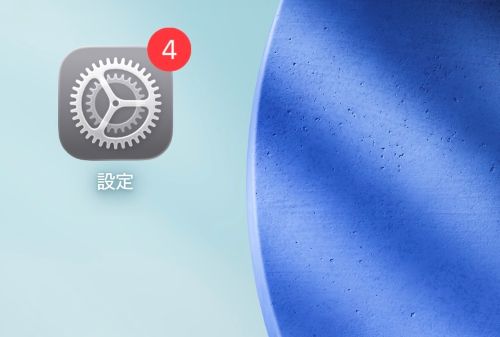
2.「一般」をタップ
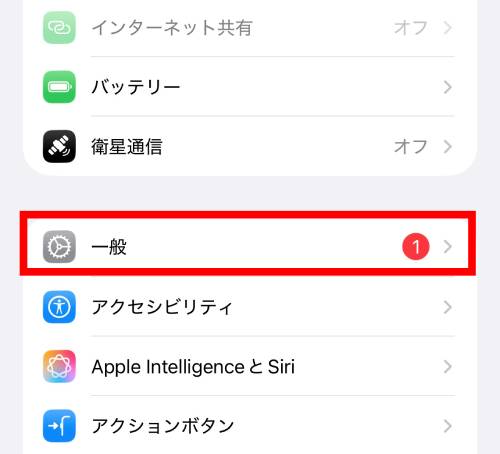
3.「情報」をタップ
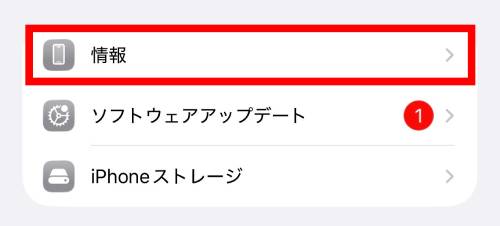
4.「機種名」を確認
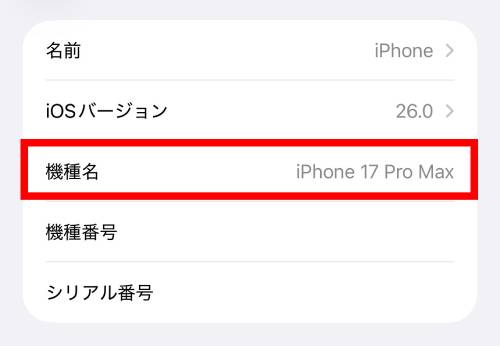
もし対応機種のはずなのにクリーンアップのアイコンが表示されない場合は、OSのバージョンが古い可能性があるので、最新のiOSへアップデートしてから再度確認しましょう。

対応機種・対応OSバージョンの2つをクリアしていれば必ず利用できます!
動画や音声にクリーンアップは使えない
iPhoneのクリーンアップ機能で編集できるのは、2025年11月時点では写真や画像といった静止画のみです。
そのため、動きのある動画に映り込んだ不要な部分を削除したり、音声データから雑音を消したりする機能は搭載されていません。
実際に動画の編集ツールを確認しても、以下のようにクリーンアップは表示されません。
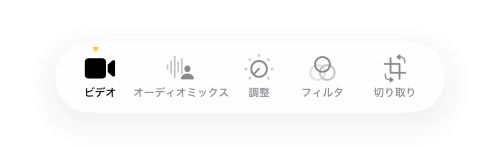
クリーンアップは、あくまで写真の中の対象物をAIが認識し、背景と合成しながら自動で消去するためのものなので、動画内の人物を追って削除するような複雑な操作には非対応となります。
また、前述したように、写真でも削除したい部分の背景が複雑すぎたり対象が大きすぎたりすると、AIによる補正後の画像に違和感が出てしまう可能性があるでしょう。

クリーンアップはとても便利な機能ですが、完璧な仕上がりとまではいきません!
無料で使えるおすすめ消しゴムマジックアプリ

お使いのiPhoneがクリーンアップ非対応だった場合でも、同じような消しゴムマジックアプリを利用したい人は多いでしょう。
その場合は、無料で使えるアプリの中に、写真や画像の不要な部分をまるで”消しゴムマジック”のように消せる高機能なものがあります。
クリーンアップ機能が使えないiPhoneユーザーの方に向けて、代わりになるおすすめの無料アプリを厳選してご紹介します。

面倒なアカウント作成やサブスク登録(無料トライアル系)も必要ない安全なアプリをピックアップしました!
iPhoneでも利用できる「Googleフォト」
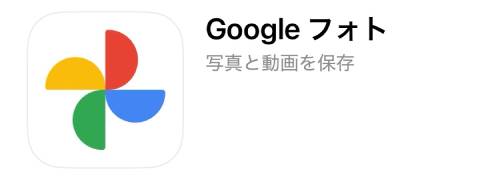
GoogleアカウントがあればiPhoneユーザーでも利用できるのが「Googleフォト」です。
使い方はとてもシンプルで、クリーンアップと同じように対象物をなぞったり円で囲むだけでAIが自動認識して削除を行います。
アプリのインストールから利用まで無料で、編集中に広告なども表示されません。
利用する際は、編集ツールの中にある「消しゴムマジック」を選択しましょう。
実際の使い方は以下のとおりです。
1.Googleフォトを開いて編集したい写真を選択
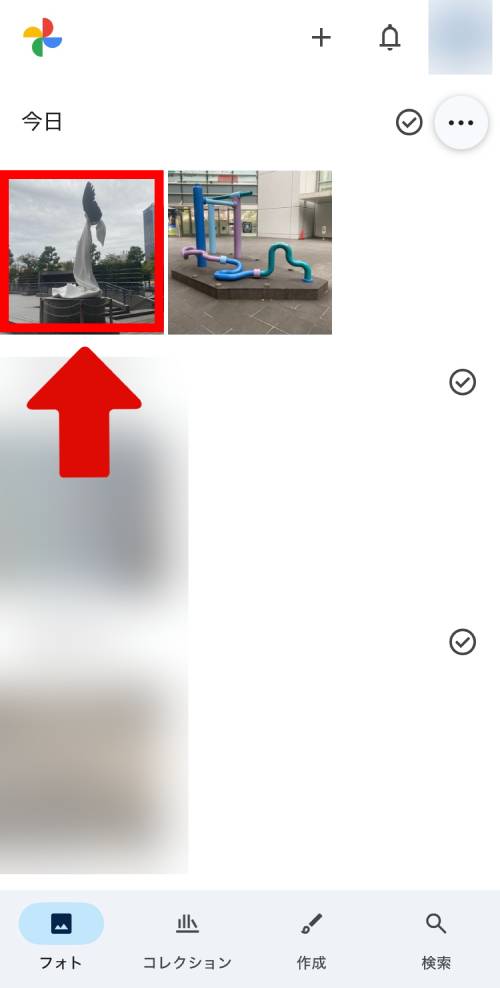
2.「編集」をタップ
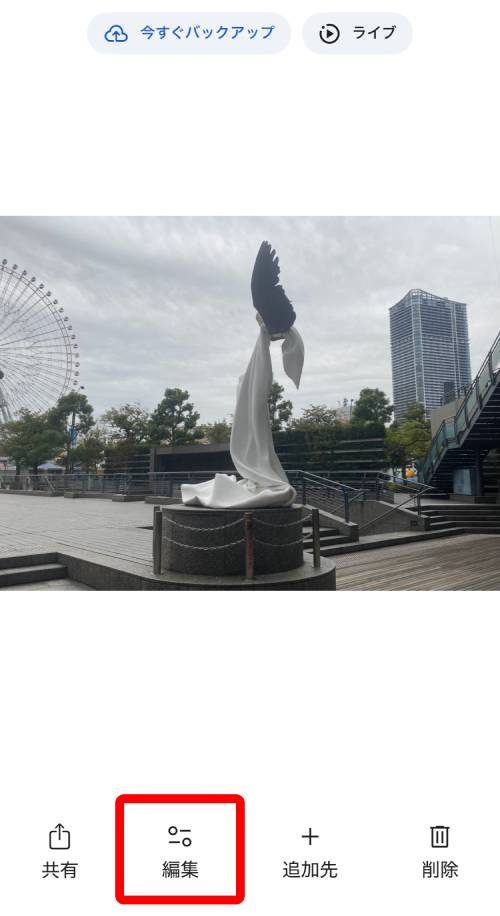
3.「ツール」から「消しゴムマジック」をタップ
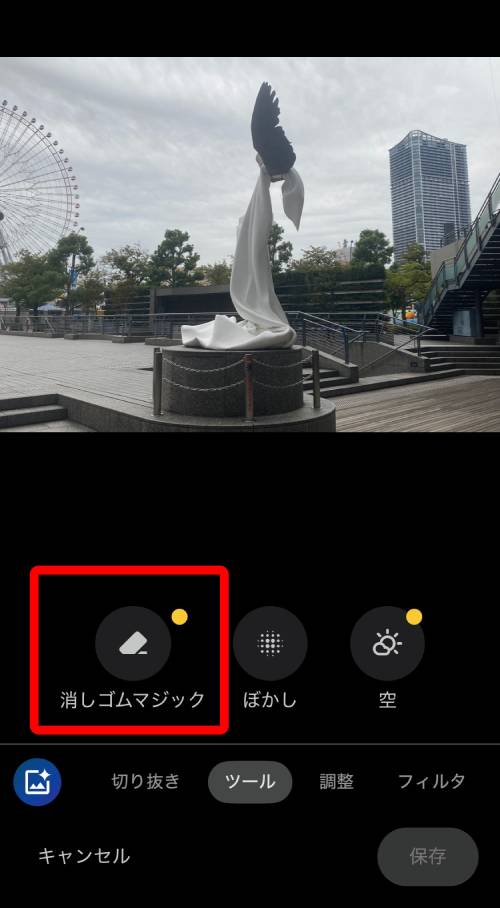
4.対象物に「タップ・なぞる・円で囲む」のいずれかの操作を行う
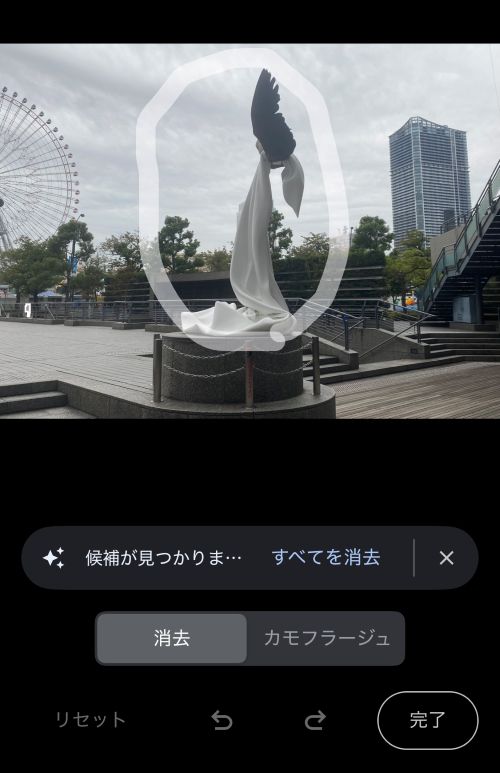
5.指を放すと対象物が削除される
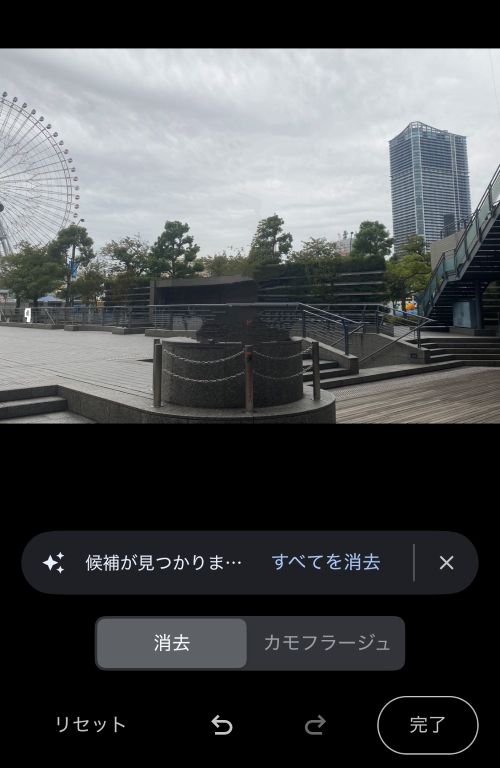
「タップ」の操作については、クリーンアップ同様にAIが自動でハイライトした対象物のみを削除することができます。

すでにGoogleアカウントを持っている方は多いと思うので、アプリをインストールするだけで使えます!
Google製の高機能アプリ「Snapseed」
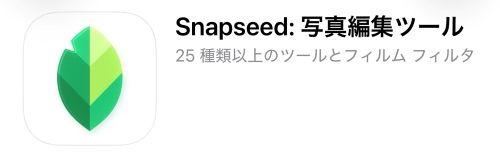
Google製の高機能な無料アプリ「Snapseed」は、アカウント作成やサブスク登録も必要なく、写真に写り込んだ小さな不要物をピンポイントで削除できるおすすめのアプリです。
「シミ除去」というツールを使い、修正したい部分をタップするだけの簡単な操作で、AIが自動で背景に馴染むよう補正し、自然な仕上がりの画像にしてくれます。
例えば、人物の背景に小さく映り込んだオブジェクトや、風景写真の不要な部分をきれいに除去したい場合にとても便利です。
AndroidとiOSの両方に対応しており、写真のクオリティを細かく調整したい場合に活用できます。
実際にアプリを使って編集をする流れは以下のとおりです。
1.Snapseedを開いて編集したい写真を選択

2.「レタッチと変形」から「シミ除去」を選択
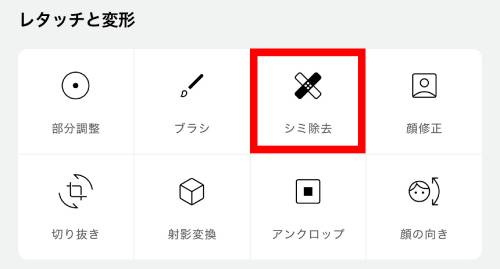
3.対象物を指でなぞる

4.指を放すと対象物が削除される


Snapseedも写真の編集中に広告が表示されることがなく快適に使えます!
まとめ

iPhoneで標準搭載されるようになった消しゴムマジック「クリーンアップ」機能ですが、Apple Intelligenceに対応した機種でiOS 18.1以降であれば、誰でも利用することができます。
写真の不要な部分を指でなぞったり囲むだけでAIが自動認識して削除を行い、背景が自然に見えるよう補正してくれるのが魅力です。
ただし、Apple Intelligenceが搭載されていないiPhone14以前のモデルだと利用することはできないので、その場合は無料の代替アプリをインストールするか、iPhone15以降の機種に替える必要があります。
「クリーンアップについてもっと詳しく知りたい!」「実機で見せてほしい!」という方は、お近くのノジマでご相談いただければどのようなことでも分かりやすくご説明いたします。
ノジマでは、携帯会社からの派遣販売員ではない自社のスタッフが、お客様のニーズに合ったご案内をしています。

クリーンアップ機能だけでなく、iPhoneについて知りたいことがあればぜひノジマへお越しください!
\高額買取中!/
メディア(家電小ネタ帳®)に関するお問い合わせ
お問い合わせ人気記事ランキング
-
1位

iPhone17実機比較レビュー!Air・Pro Maxの違いとおすすめは?
-
2位

【一眼レフ並み!】カメラ性能が高いスマホをランキング形式でご紹介
-
3位

【発売開始】iPhone 17発表!価格や注目のAirやProも性能を徹底比較
-
4位

【2025年10月まで】Windows10サポート終了!期限延長やどうすればいいのか解説
-
5位

VAIO 最新ノートパソコン実機レビュー|使ってわかった評判とおすすめ機種
関連記事
-
 2025.12.27
2025.12.27iPhoneのユーザ辞書に単語登録するやり方を完全解...
-
 2025.12.26
2025.12.26【iPhone版】Safariのキャッシュクリア・履...
-
 2025.12.26
2025.12.26iPhoneでイルミネーションをキレイに撮る方法!夜...
-
 2025.12.18
2025.12.18スマホ新法とは何か分かりやすく徹底解説!iPhone...
-
 2025.12.26
2025.12.26iPhoneのアプリ削除方法!削除できない場合やデー...
-
 2025.12.12
2025.12.12iPhoneのパスワード管理はどこ?変更方法は?危険...
-
 2025.12.8
2025.12.8iPhoneが充電できない9つの原因と対処法を完全解...
-
 2025.12.18
2025.12.18iPhoneステッカー機能の使い方を徹底解説!LIN...
-
 2025.12.8
2025.12.8iPhoneをミラーリング設定してテレビ・iPad・...
-
 2025.12.8
2025.12.8iPhoneの消しゴムマジック「クリーンアップ」のや...
-
 2025.12.13
2025.12.13【完全ガイド】Apple Intelligenceと...
-
 2025.12.8
2025.12.8iPhone17実機比較レビュー!Air・Pro M...
-
 2025.11.24
2025.11.24【発売開始】iPhone 17発表!価格や注目のAi...
-
 2025.8.2
2025.8.2AIパソコンとは?選び方やCopilotの実例、おす...
-
 2025.11.24
2025.11.24iPhoneの掃除方法!スピーカーや充電口、イヤホン...
-
 2025.6.25
2025.6.25iPhoneバッテリーの最大容量とは?確認方法や交換...
-
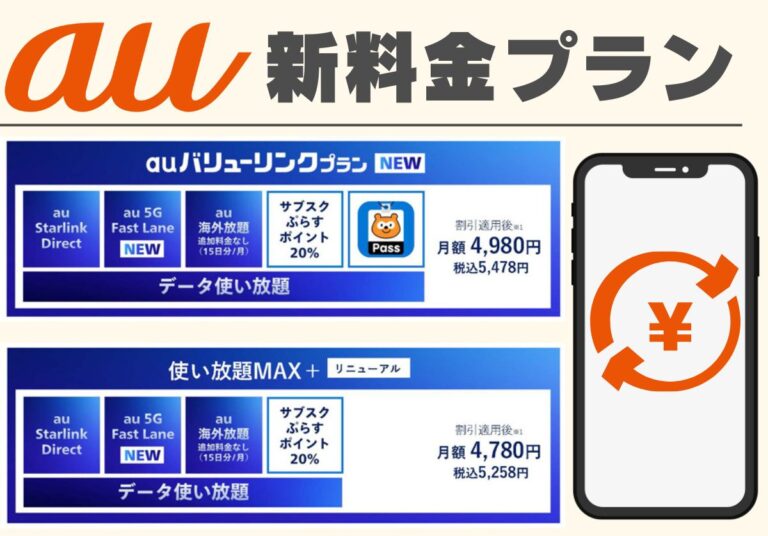 2025.6.13
2025.6.13【2025年6月開始】auバリューリンクプラン・au...
-
 2025.6.12
2025.6.12【2025年版】auの料金プランを徹底比較!一覧やお...
-
 2025.6.6
2025.6.6【2025年】ドコモ新料金プラン「ドコモ MAX」「...
-
 2025.5.7
2025.5.7【速報】UQ mobileが新プランを発表!料金やい...
-
 2025.5.9
2025.5.9【2025年10月まで】Windows10サポート終...
-
 2025.4.22
2025.4.22VAIO 最新ノートパソコン実機レビュー|使ってわか...
-
 2025.3.14
2025.3.14【2025年】iPhoneやスマホ学割の値段はいくら...
-
 2025.3.20
2025.3.20【最新】iPhone 16e 発売開始!無印iPho...
-
 2025.12.8
2025.12.8【一眼レフ並み!】カメラ性能が高いスマホをランキング...
-
 2025.1.13
2025.1.13【2025年1月開始】双方向番号ポータビリティとは?...
-
 2025.1.10
2025.1.10【2025年】成人の日はいつ?由来や国民の祝日につい...
-
 2025.10.30
2025.10.30LINEアルバムに動画が追加できない!保存するにはど...
-
 2024.10.6
2024.10.6Apple Watch Series 10発表!発売...
-
 2025.2.20
2025.2.20【発売開始】iPhone 16シリーズまとめ!価格や...